推荐内容
Win10系统如何使用恶意软件删除工具
2019-11-06 来源:本站整理 作者:U盘量产网 浏览量:1886次
清理恶意软件是保护系统安全的一项重要的工作,在win10系统当中也集成了自家的恶意软件清理工具,那就是windows恶意软件删除工具,那么win10系统怎么使用恶意软件清理工具呢?今天为大家分享win10系统使用恶意软件清理工具的操作方法。
使用恶意软件删除工具操作方法:
1、按下Win+R组合键,在运行命令中输入“mrt”后回车。如图所示:
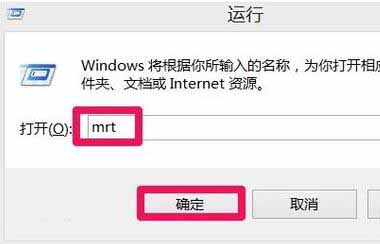
2、在Microsoft Windows恶意软件删除工具窗口界面,果断点击“下一步”。如图所示:
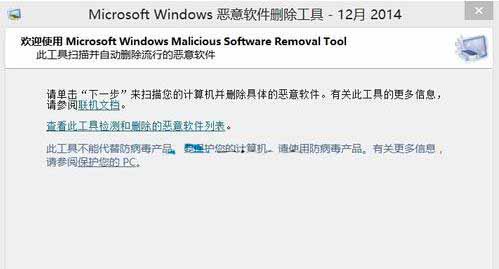
3、在扫描类型界面,有三种选项可供选择,我们点击选择“自定义扫描(自定义扫描文件夹,速度较快,建议第一次扫描整个C盘)”,然后点击“选择文件夹”。如图所示:
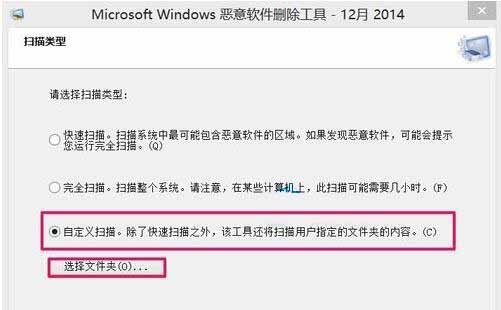
4、在浏览文件夹界面,点击选择C盘后,点击底部确定。如图所示:
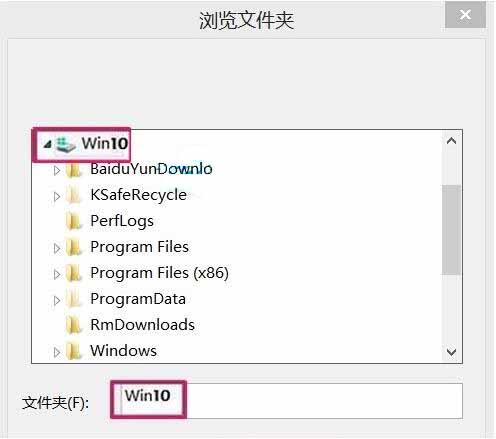
5、返回扫描类型后,点击底部“下一步”。如图所示:
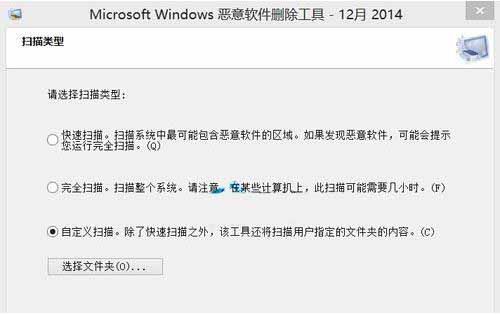
6、接下来会进入“正在扫描您的计算机”界面,并提示扫描进度。如图所示:
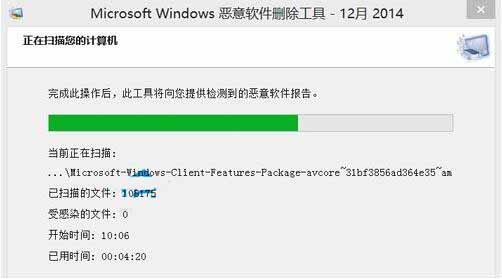
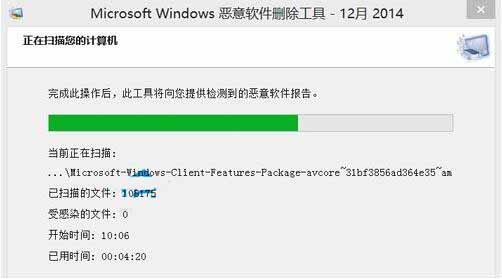
7、耐心等待计算机自动完成,然后会提示扫描结果,点击“完成”退出恶意软件删除工具。如图所示:
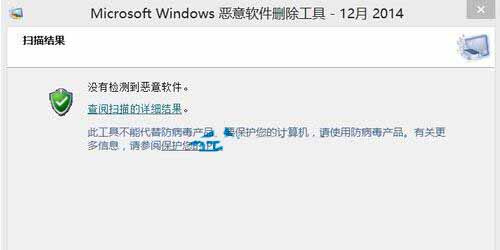
Win10系统如何使用恶意软件删除工具手机版:https://m.upantool.com/sense/win10/2019/15225.html
相关文章
